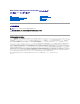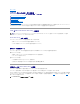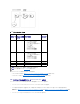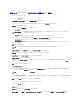Users Guide
4. 2 つの特権オブジェクト、特権 1 と特権 2 を作成します。特権 1 にはすべての特権(システム管理者)、特権 2 にはログイン特権を与えます。
5. ユーザー 1 とユーザー 2 をまとめてグループ 1 とします。グループ 1 のグループスコープはユニバーサルでなければなりません。
6. グループ 1 を関連オブジェクト 1(A01)のメンバ、特権 1 を A01 の特権オブジェクトとして、RAC1 と RAC2 を A01 の RAC デバイスとして追加します。
7. ユーザー 3 を関連オブジェクト 2(A02)のメンバ、特権 2 を A02 の特権オブジェクト、RAC2 を A02 の RAC デバイスとして追加します。
CMC にアクセスするための拡張スキーマ Active Directory の設定
Active Directory を使用して CMC にアクセスする前に、Active Directory ソフトウェアと CMC を設定します。
1. Active Directory スキーマを拡張します(「Active Directory スキーマの拡張」を参照)。
2. Active Directory ユーザーおよびコンピュータスナップイン を拡張します(「Active Directory ユーザーとコンピュータスナップインへの Dell 拡張のインストール」を参照)。
3. CMC ユーザーとその権限を Active Directory に追加します(「Active Directory への CMC ユーザーと特権の追加」 を参照)。
4. 各ドメインコントローラ上で SSL を有効にします。
5. CMC ウェブインタフェースまたは RACADM を使用して、CMC Active Directory プロパティを設定します( 「拡張スキーマ Active Directory とウェブインタフェースを使用した CMC の設
定」または「拡張スキーマ Active Directory と RACADM を使用した CMC の設定」を参照)。
Active Directory スキーマの拡張
Active Directory スキーマを拡張すると、デルの組織単位、スキーマのクラスと属性、サンプル特権、および関連オブジェクトが Active Directory スキーマに追加されます。スキーマを拡張する前
に、ドメインフォレストのスキーママスター Flexible Single Master Operation(FSMO)Role Owner にスキーマ管理者特権を持っていることを確認してください。
次のいずれかの方法を使用してスキーマを拡張できます。
l Dell Schema Extender ユーティリティ
l LDIF スクリプトファイル
LDIF スクリプトファイルを使用すると、Dell の組織単位はスキーマに追加されません。
LDIF ファイルと Dell Schema Extender はそれぞれ『Dell Systems Management Tools and Documentation DVD』の次のディレクトリに入っています。
l <DVD ドライブ>:\SYSMGMT\ManagementStation\support\
OMActiveDirectory_Tools\<インストールの種類>\LDIF Files
l <DVD ドライブ>:\SYSMGMT\ManagementStation\support\
OMActiveDirectory_ Tools\<インストールの種類>\Schema Extender
LDIF ファイルを使用するには、LDIF_Files ディレクトリにある readme の説明を参照してください。Active Directory スキーマを拡張するために Dell Schema Extender を利用する手順につ
いては、「Dell Schema Extender の使用」を参照してください。
Schema Extender または LDIF ファイルのコピーと実行はどの場所からでもできます。
Dell Schema Extender の使用
Dell Schema Extender は、SchemaExtenderOem.ini ファイルを使用します。Dell Schema Extender ユーティリティが正しく機能するように、このファイルの名前は変更しないでください。
1. ようこそ 画面で、次へ をクリックします。
2. 警告を読んでから、もう一度 次へ をクリックします。
3. 資格情報で現在のログの使用 を選択するか、スキーマ管理者権限でユーザー名とパスワードを入力します。
4. Dell Schema Extender を実行するには、次へ をクリックします。
5. 完了 をクリックします。
スキーマが拡張されます。スキーマ拡張子を確認するには、Microsoft 管理コンソール(MMC)と Active Directory スキーマスナップインを使用して、次のものがあることを確認します。
l クラス- 「表8-2」~「表8-7」を参照
l 属性 - 「表8-8」を参照
MMC で Active Directory スキーマスナップインを有効にして使用する方法については、Microsoft のマニュアルを参照してください。